word2013显示批注的教程
使用word2013编写文档的时候,需要对文档中的不懂的名词或表达不是很合理的地方等等,需要进行批注,让文档审核人员或读者更好的理解文档,下面就跟小编一起看看word2013显示批注的教程吧。
1、打开需要添加批注的文档,点选“插入”菜单,选中要加批注的文字,点击“批注”按钮,这时就可以添加批注了,如图:
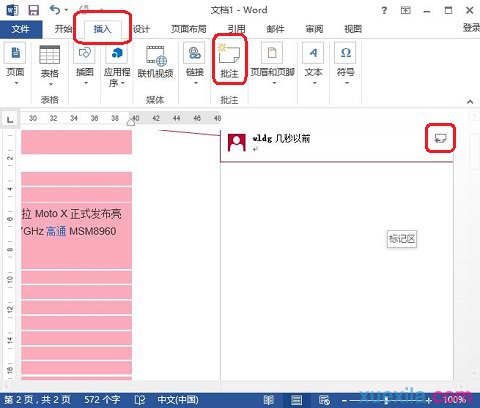
2、点击上图批注右上角红框圈起来的图标,在刚才的批注下方可以回复刚才的批注,再点回复批注按钮就会又打开一次回复,不限次数,还可以随意修改批注和所有的回复批注,如图:
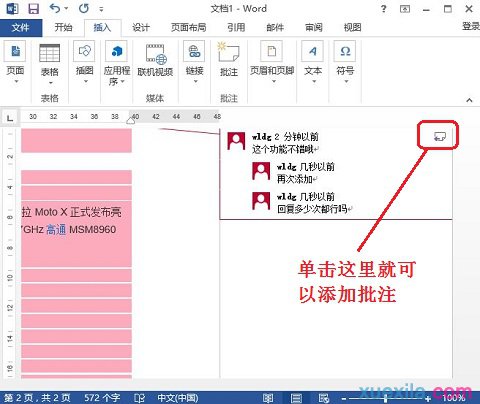
3、一旦完成了批注,此批注就不能再修改了,但是批注还在那里只是颜色变灰了,不能修改了。鼠标放在批注上右击弹出菜单,选“将此批注标记为完成”按钮,如图:
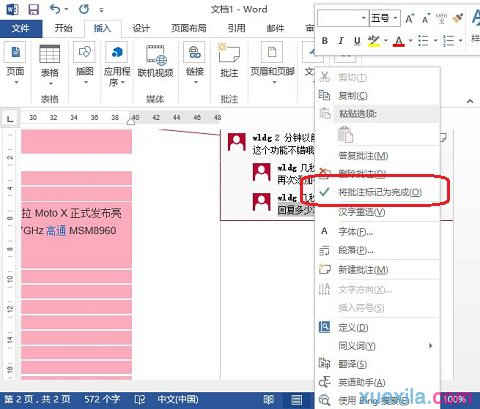
4、最终效果,如图:
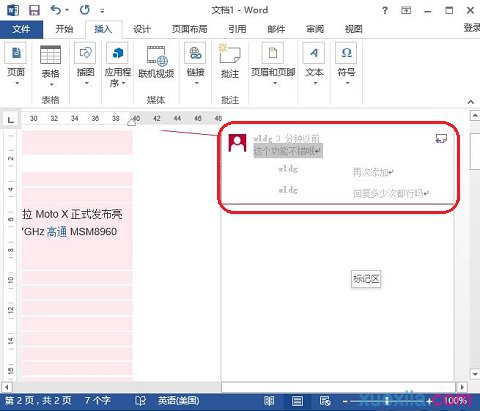
>更多相关文章
- 07-30EXCEL表格滚动条怎么变长
- 07-30excel没有菜单栏工具栏怎么办
- 07-30Excel只复制数值不复制公式的技巧
- 07-30怎么在wps插入视频
- 07-30wps行间距怎么设置
- 07-30Excel工具栏没有开发工具的解决教程
- 07-30WPS怎么开启夜间模式
- 07-302007版excel按钮控件的添加教程
首页推荐
佛山市东联科技有限公司一直秉承“一切以用户价值为依归
- 01-11全球最受赞誉公司揭晓:苹果连续九年第一
- 12-09罗伯特·莫里斯:让黑客真正变黑
- 12-09谁闯入了中国网络?揭秘美国绝密黑客小组TA
- 12-09警示:iOS6 惊现“闪退”BUG
- 04-29通用智能人“通通”亮相中关村论坛
- 04-29拼多多投入45亿补贴,助力上海“五五购物节
- 04-29通义千问再开源 推出最大尺寸1100亿参数模型
- 04-29【环球视线】比亚迪交付首列出海云轨
- 04-21中国产品数字护照体系加速建设
相关文章
24小时热门资讯
24小时回复排行
热门推荐
最新资讯
操作系统
黑客防御


















 粤公网安备 44060402001498号
粤公网安备 44060402001498号